İlan
 Tam bir Excel hayranı olduğum bir sır değil. Bunların çoğu VBA kodunu yazmaktan hoşlandığım gerçeğinden geliyor ve Excel VBA komut dosyalarıyla birlikte bir olasılıklar dünyası açıyor.
Tam bir Excel hayranı olduğum bir sır değil. Bunların çoğu VBA kodunu yazmaktan hoşlandığım gerçeğinden geliyor ve Excel VBA komut dosyalarıyla birlikte bir olasılıklar dünyası açıyor.
Geçmişte, burada MUO'da, Excel ve VBA ile yaptığım bazı şeyleri paylaştım, örneğin Excel verilerini Word'e dışa aktarma Excel Verilerini Word Belgesine EklemeÇalışma haftanız boyunca, Excel'den Word'e veya başka bir yoldan bilgileri kopyalayıp yapıştırdığınızı muhtemelen birçok kez bulabilirsiniz. İnsanlar genellikle bu şekilde yazılı raporlar üretir ... Daha fazla oku veya gönderme doğrudan Excel'den e-postalar VBA Komut Dosyalarını Kullanarak Excel Elektronik Tablodan E-posta GöndermeKod şablonumuz, İşbirliği Veri Nesneleri (CDO) ve VBA komut dosyalarını kullanarak Excel içinden otomatik e-postalar oluşturmanıza yardımcı olacaktır. Daha fazla oku . Tabii ki çok fazla kodlayıcı değilseniz, her zaman başkasının yazdığı Excel uygulamalarını alabilirsiniz, bunlar gibi tarafından sunuldu Simon Faydalı Ücretsiz Excel Programlarını İndirmek İçin En İyi 3 Web Sitesi Daha fazla oku .
Ancak, yaşamınızı daha fazla yönetmek için Excel'i kullanma konusunda ciddiyseniz, VBA kodlamasının nasıl çalıştığını öğrenmek için zaman ayırmalısınız. Buna yardımcı olmak için hayatımın farklı alanlarını yönetmek üzere oluşturduğum bir “Otomasyon” e-tablosunu paylaşmaya karar verdim. Bu e-tabloda 4 sekme vardır ve hepsini başlatmak istediğiniz URL bağlantılarını gruplandırmadan borcumu yönetmeye ve daha hızlı ödemeye kadar her şeyi kapsar.
Excel kullanımınızı geliştirmek istiyorsanız, bu görevleri gerçekleştirmek için kullandığım bu tasarımlardan ve basit komut dosyalarından bazılarını paylaşırken sizi takip etmeye davet ediyorum.
Excel ile Hayatınızı Yönetme
Microsoft Excel yalnızca bir veri e-tablosu değildir. Aslında uygulamalar için bir tasarım platformudur. Bu şekilde bakarsanız, uygulama ile ne kadar başarabileceğinizi fark edebilirsiniz.
Visual Basic form nesnelerini komut düğmeleri, açılır kutular, metin kutuları ve başka herhangi bir şey gibi yerleştirebileceğiniz bir tasarım panosu olarak bir sayfaya bakın. Onları yalnızca sayfanın herhangi bir yerine yerleştirmekle kalmaz, aynı zamanda bu nesneleri sayfadaki etkileşimli (veya otomatik olarak) bilgi eklemek, kaldırmak veya değiştirmek için kullanabilirsiniz.
Web Sitelerinizi İzleme
Yönettiğim farklı web sitelerine ping atmak için birçok farklı araç denedim. ICMP Ping Yöneticisi Ağ Aygıtlarını ve Web Sitelerini ICMP Ping Yöneticisi ile İzlemeHem işte hem de evde sıklıkla bilgisayarlarım, yazıcılarım, sunucularım veya diğer ağ aygıtlarımın durumunu kontrol etme ihtiyacım olduğunu görüyorum. Bugünlerde pek çok cihaz kullanımda ... Daha fazla oku . Ancak, çok geçmeden, bir Excel VBA betiğinin içinden web sitelerine ping atmanın bir yolunu keşfettim. Bu, "Otomasyon" çalışma kitabına yönettiğim tüm web sitelerine ping atacak ve sonuçları web sitesi adının yanındaki bir hücreye koyabileceğim bir sayfa ekleyebilirdim.
Kağıdı bu şekilde ortaya koydum.
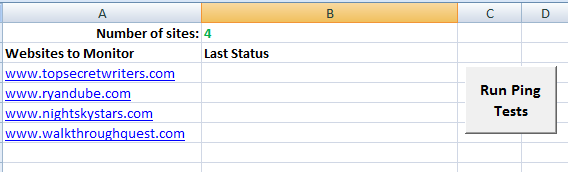
B1 hücresindeki "4" sayısı, sayfaya yüklediğim web sitelerinin sayısını görüntülemek için kullanılır. Bu, komut dosyasının yalnızca A3'te başlatılan ve gerçekte listelenen sitelerin bulunduğu hücre sayısını saymasına olanak tanır.
Bunu başarmak için kod şuna benzer:
İntSiteCount değerini Tamsayı Dim. İnt intount olarak Tamsayı Dim. Nesne Olarak Dim oPing, Nesne Olarak oRetStatus. Dim sHost As String. Dim sPing As String. Tamsayı Olarak Dim intCol. İntRow As Integer olarak DimSiteCount = CInt (Sheet1.Cells (1, 2) .Value) intRow = 3 intCount = 1 için intSiteCount sPing = "" Sheet1.Cells (intRow, 2) = sPing intRow = intRow + 1. Sonraki intRow = 3 intCount = 1 için intSiteCount'a sHost = Sheet1.Cells (intRow, 1) oPing = GetObject ("winmgmts: {impersonationLevel = impersonate}"). ExecQuery _ ("Win32_PingStatus'tan * seçin * burada adres = '" & sHost & "'") Her oRetStatus InNot If oPing (oRetStatus. DurumKodu) veya oRetStatus. StatusCode <> 0 Sonra sPing = "Ping Başarısız" Başka sPing = sHost & "Ping Başarısı açık" & Şimdi () & Chr (10) sPing = sPing & "Time (ms) =" & vbTab & oRetStatus. ResponseTime & Chr (10) sPing = sPing & "TTL (s) =" & vbTab & vbTab & oRetStatus. Sonraki Sayfa1 Hücreleri ise ResponseTimeToLive End (intRow, 2) = sPing intRow = intRow + 1 Sonraki
En üstteki ilk “For” görünümü, sonuç hücrelerinden geçer ve son kontrol yaptığım zamandan sonuçları temizler. İkinci FOR döngüsü, üçüncü satırdan (intRow-3) başlayarak web sitelerini listeleyen satırları sayar. Ping komutu (oPing satırını ayarla) ve sonra sonuçları B sütununa döndürür (Sheet1.Cells (intRow, 2) = ) Sping.
Komut dosyası çalıştıktan sonra bu sonuçların nasıl göründüğü aşağıda açıklanmıştır.
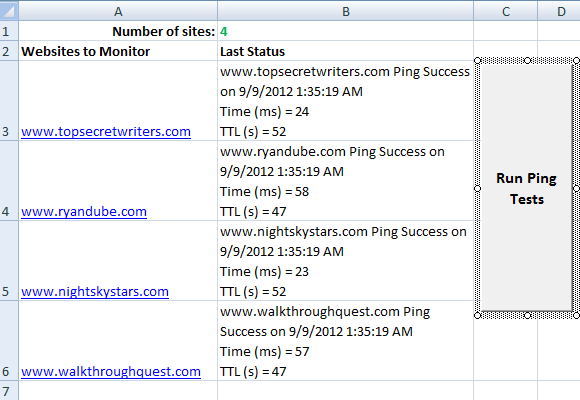
Sonuçlar sütunu, ping işleminin başarılı olup olmadığını ve Time / TTL ayrıntılarını gösterir.
Excel sayfasına komut düğmeleri eklemeyi bilmiyorsanız, düğmeyi "Geliştirici" menüsünden ekleyebilir ve "Ekle" düğmesini tıklayıp listeden düğmeyi seçebilirsiniz. Düğmeyi sayfaya çizin, sağ tıklayın ve ardından “Makro Ata” yı seçin.
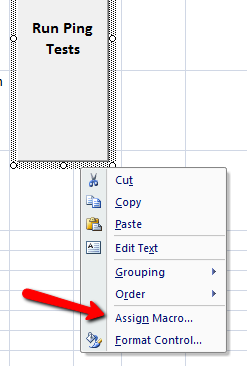
Bu düğme için Makronun adını yazın ve “Yeni” ye tıklayın.
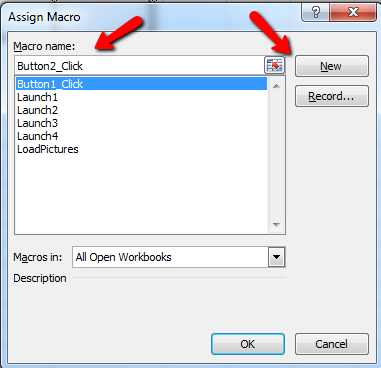
Bu, kodu yukarıdan ekleyebileceğiniz kod ekranını açacaktır.
Bağlantı Grupları Kütüphanesinin Bakımı
Başka bir sekmede, belirli görevleri gerçekleştirmek için kullandığım bağlantı grubunu da düzenlemeye başladım. Örneğin, MUO için yazarken, konular için MUO WordPress düzenleyicisini, google'ı ve Google Dokümanlar sayfamızı açmayı seviyorum. Çok Gizli Yazarlar konularını araştırdığımda, birkaç standart medya sayfası açmayı seviyorum.
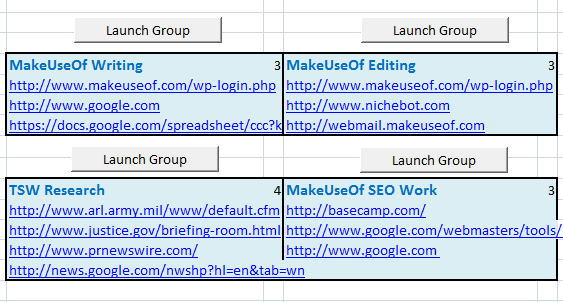
“Grubu Başlat” düğmesine tıkladığımda, varsayılan web tarayıcısını başlatır ve o gruptaki tüm sayfaları açar. Her bir düğmenin komut dosyası şöyle görünür:
İntSiteCount değerini Tamsayı Dim. İnt intount olarak Tamsayı Dim. Tamsayı Olarak Dim intCol. Dim intRow As Integer olarak IntSiteCount = CInt (Sheet2.Cells (4, 3) .Değer) intRow = 5 intCount = 1 için IntSiteCount ActiveWorkbook'a. FollowHyperlink (Sheet2.Cells (intRow, 2)) intRow = intRow + 1. Sonraki
Bu komut dosyası basit ama etkilidir. Bunun sırrı “FollowHyperlink” fonksiyonudur. Bu kod, grup başlığının hemen sağındaki hücrede tanımlanan bağlantı sayısını kontrol eder ve başlıktan önce bu kadar çok bağlantıyı çalıştırmayı bilir. Her düğme için, bağlantı sayısının konumu ve kullanılan sütunun koda el ile yazılması gerekir, ancak kodun geri kalanı her düğme için aynıdır.
Resim Galerinizi Önizleme
Otomasyon çalışma sayfamın bir sonraki sekmesinde resimler klasörümdeki tüm resimleri hızlı bir şekilde çalıştırmak istediğim yer. Bunu yapıyorum çünkü bu klasöre sadece resimlerden daha fazlasını yerleştiriyorum ve orada bulunan tüm dosyaları görmek istiyorum.
"Önizleme Resimleri" düğmesini tıkladıktan sonra şöyle görünür.
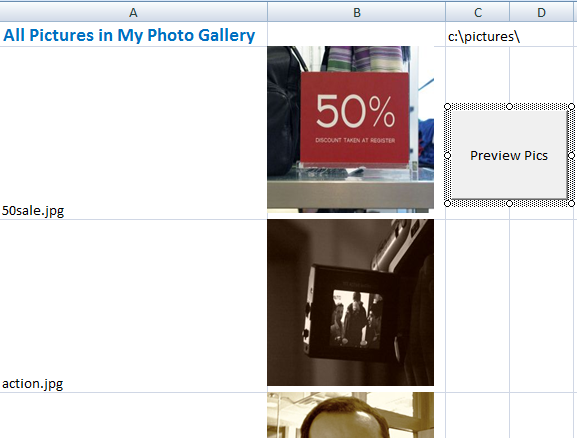
Şu anda B sütunundaki tüm resimleri silerek ve ardından “Pics Preview” düğmesine tıklayarak bu sayfayı manuel olarak güncelliyoruz.
Düğme aşağıdaki komut dosyasını çalıştırır:
StdPicture olarak myPict'i karartın. Dim strFilePath As String. Tamsayı Olarak Dim intRow. MyPictName'i Variant olarak kısın. MyCell As Range'i karartın. Dim sPicture As String. Dim strTest As String. MyRng Aralığı Uzaklaştır. Dim intSkip As Integer As intRow = 2 strFilePath = Sheet3.Cells (1, 3) .Değer Ayarla myObject = Yeni Komut Dosyası. FileSystemObject. MySource = myObject öğesini ayarlayın. GetFolder (strFilePath) Hata Durumunda Devam Sonraki Sayfa3 ile Devam myRng = Sheet3.Range ("B2", .Cells (.Rows). Say, "B"). Son (xlUp)) MySource'daki her dosyam için sonlandırın. Dosyalar 'Resim bir dosya ise, Right (myfile, 4) = ".gif" Veya Right (myfile, 4) = ".jpg" or Right (myfile, 4) = ".bmp" Veya Right (dosyam, 4) = ".tif" Veya Sağ (dosyam, 4) = ".png" Sonra Sheet3.Cells (intRow, 1) .Value = "" Sheet3.Cells (intRow, 1) .Value = dosyam. İntSkip = 0 Her myCell In myRng için. Hücreler intSkip = 1 ise myCell ile. Ofset ((intRow - 3) + 1, 0) Sayfa 3. Şekiller. Resim dosyamı ekle. Yol, msoCTrue, msoCTrue, .Left, .Top, 125, 125 End End End End intSkip = intSkip + 1 Next myCell End If intRow = intRow + 1 Sonraki
Bu komut dosyasının sırrı, stdPicture nesnesini kullanmaktır. resmin sol ve üst özelliklerini tanımlayarak belirli hücrelerin hücre. Hücreleri kodda tanımladığınızdan biraz daha büyük boyutlandırdığınızdan emin olun. Benim durumumda resimler için 125 yükseklik ve genişlik kullandım, bu yüzden hücrelerim vaktinden biraz daha büyük ayarlanmış.
Borcunuzu Yönetme
Paylaşmak istediğim son sekme aslında Excel'i kullanmak için bir süre önce yazdığım sekmedir. kişisel bütçe oluştur 4 Kolay Adımda Microsoft Excel ile Kişisel Bütçe YapınÖdenecek kadar borcunuz var mı? Bir bütçe yapın ve borcunuzu daha erken ödemek için bu Excel ipuçlarını kullanın. Daha fazla oku .
Bu makalede yazdığım en önemli kavram ve kullanımı hakkında herhangi bir makalede yer alan kavram Excel hayatınızı yönetmek için, "kartopu etkisi" ödemek için nasıl yardımcı olabilir hesaplamak için Excel kullanıyor borç.
Konsept oldukça basit. Kredi kartı borcunuzun tamamını, her bakiye için iki sütun olacak şekilde bir sayfada yan yana listeleyin - toplam bakiye ve ödeme. Sonraki her ödeme hücresi için hesaplama “PrevBalance + (PrevBalance * 0.10 / 12) - son ödeme” şeklindedir.
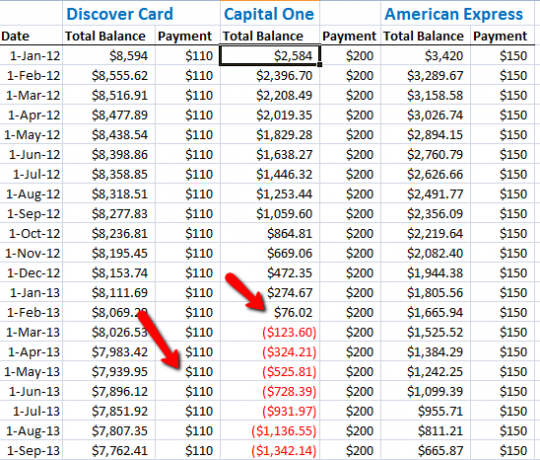
Ardından, tüm değerleri sayfanın altına sürükleyebilirsiniz ve bunlar yeniden hesaplanır ve bu ödemeleri yaparken bakiyenizin ne kadar hızlı düşeceğini gösterir. Gördüğünüz gibi, her borç ödenene kadar borç başına bir ödeme yapılması, sonunda her bir borcu ödeyecektir.
Ancak Excel'in hızlı hesaplama gücü sayesinde, bakiyelerin ne zaman ödeneceğini belirleyebilirsiniz, ve bu noktada o kart için minimum bakiyeyi alın ve henüz ödenmemiş başka bir karta taşıyın kapatır. Elektronik tablonun gösterdiği gibi, sonraki her bakiye çok daha hızlı ödenir.
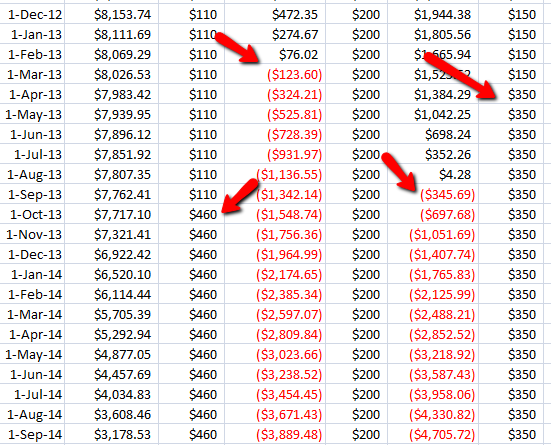
Excel, ödemelerinizin gelecekteki ödeme tarihlerini nasıl etkileyeceğini hızlı bir şekilde hesaplamanıza ve görselleştirmenize olanak tanır ve ayrıca size bunları ödemede doğru yolda olduğunuzdan emin olmaya çalışırken, geriye dönüp bakmanız için bir zamanlama sunar borçlar.
Gördüğünüz gibi, Excel, işiniz, dosyalar veya bütçeniz olsun, hayatınızın tüm yönlerini yönetmek söz konusu olduğunda çok güçlü bir araçtır.
Excel'in kendi hayatınızı yönetmesi için benzersiz kullanımlarınız var mı? Kendi ipuçları ve önerilerinizden birini aşağıdaki yorumlar bölümünde paylaşın.
İmaj Kredisi: Shutterstock üzerinden büyüteç
Ryan Elektrik Mühendisliği lisans derecesine sahiptir. 13 yıl otomasyon mühendisliği, 5 yıl BT'de çalıştı ve şu anda bir Uygulama Mühendisi. MakeUseOf'un eski bir Genel Yayın Yönetmeni, Veri Görselleştirme üzerine ulusal konferanslarda konuştu ve ulusal TV ve radyoda yer aldı.